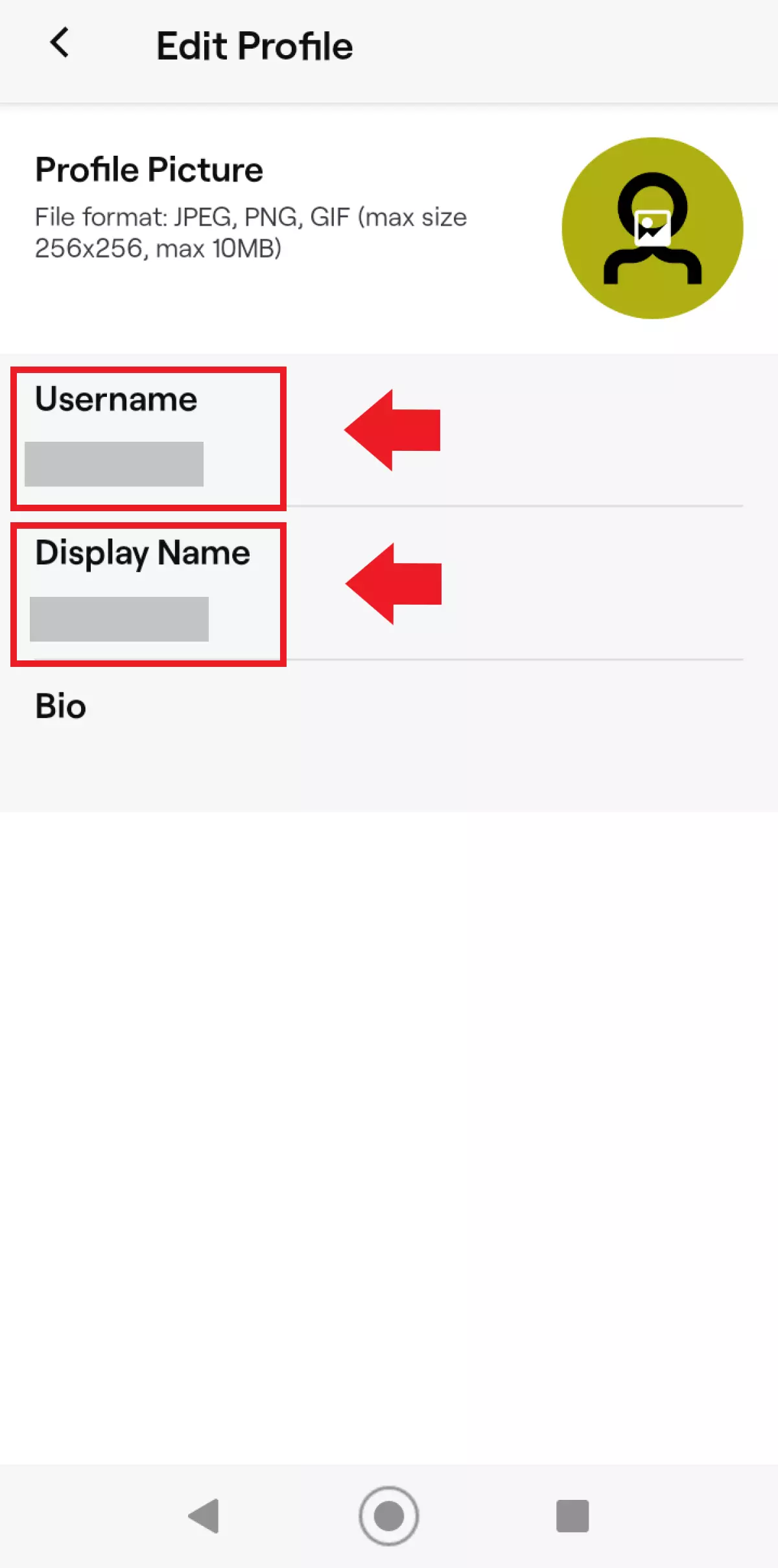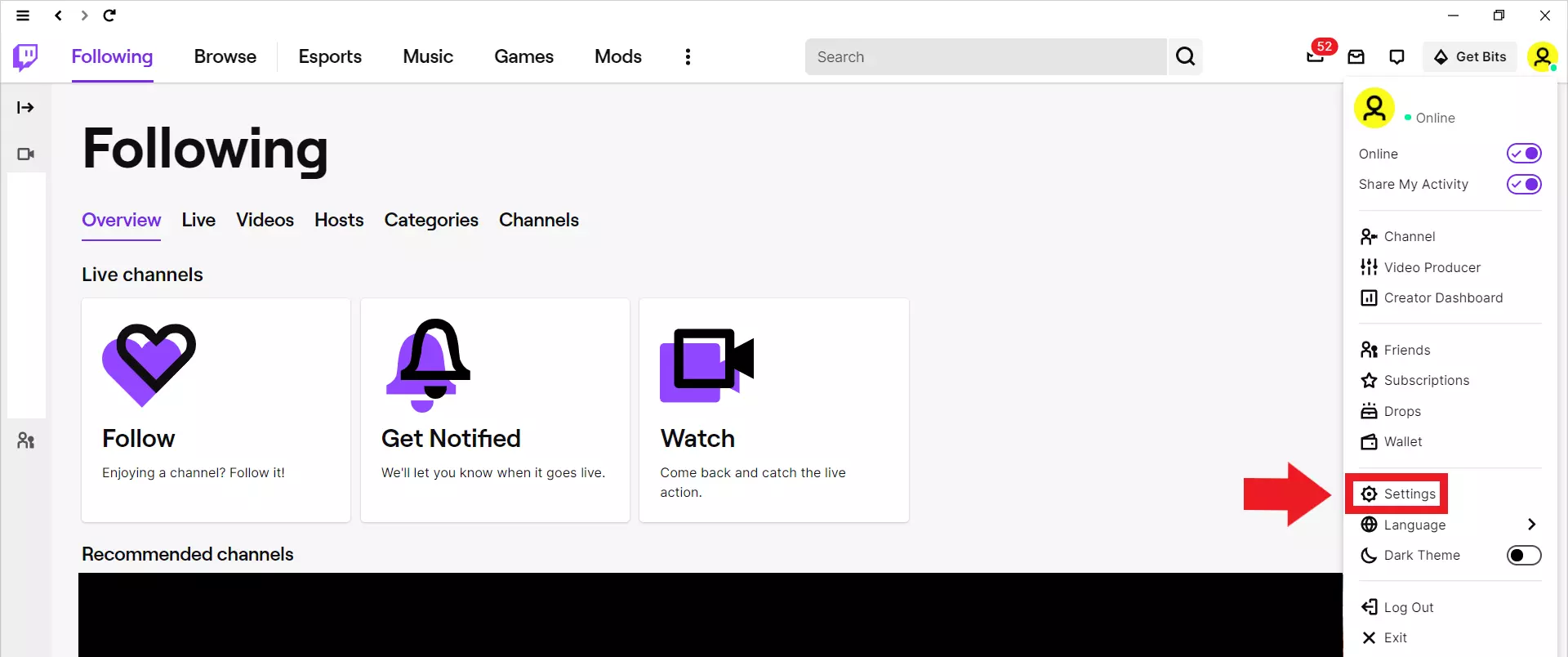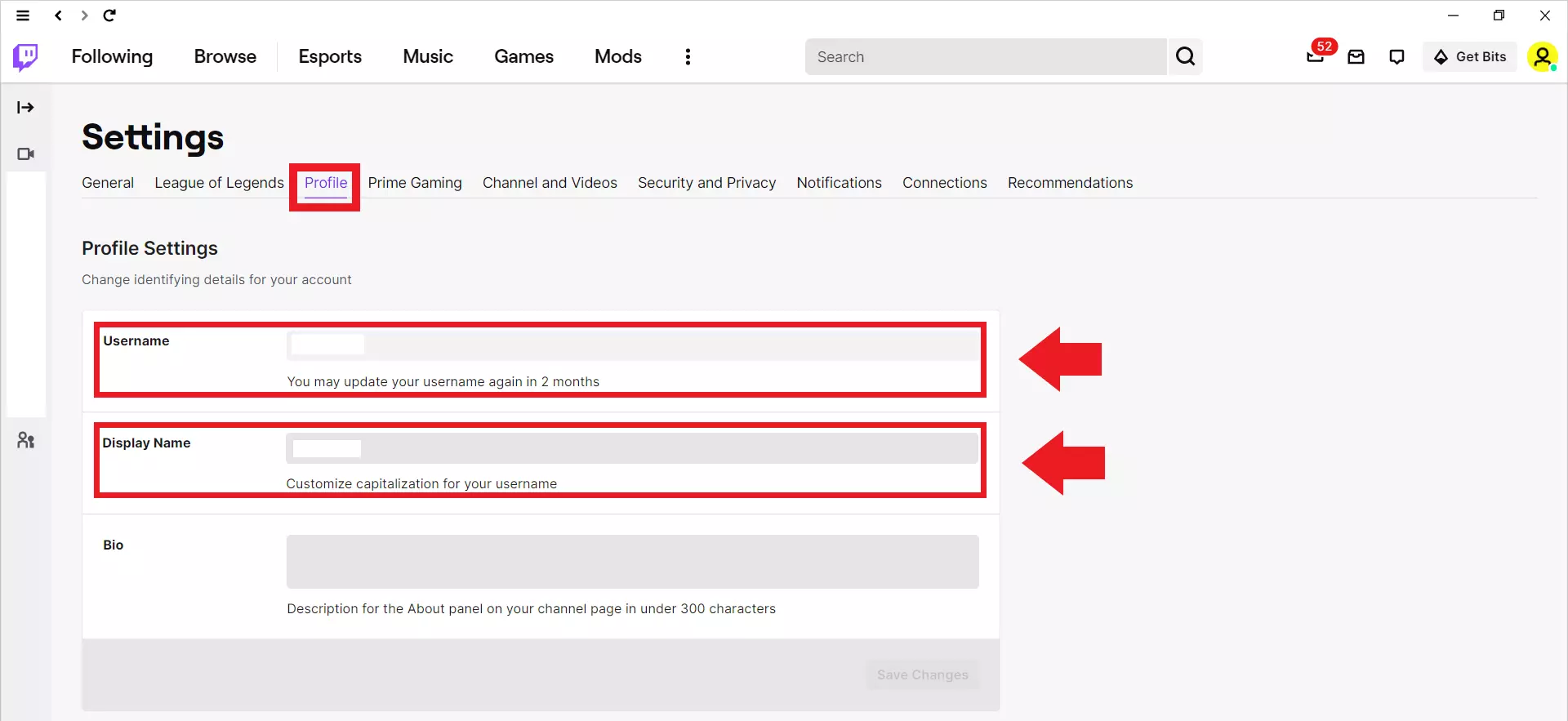Cambiar tu nombre en Twitch: instrucciones para el smartphone y el PC
Puedes cambiar tu nombre en Twitch en pocos pasos desde la configuración de tu perfil. Con este nombre, otros usuarios pueden encontrar tu canal. Ten en cuenta que, si cambias tu nombre, la URL de tu canal también cambiará. Nuestra guía paso a paso te enseña a cambiar el nombre de tu canal de Twitch.
- Creador de páginas web con IA gratis durante los primeros 6 meses
- Sin costes de transferencia
- Dirección de e-mail, certificado SSL y más
Guía rápida: cómo cambiar el nombre de Twitch
En el móvil
- Desde la aplicación de Twitch, ve a tu foto de perfil y luego a “Configuración de la cuenta” > “Cuenta” > “Editar perfil”.
- Cambia tu nombre de usuario junto con la URL de tu canal o solo tu nombre público (sin cambiar la URL).
En el PC
- Accede a tu cuenta a través de la aplicación de escritorio de Twitch, ve a tu foto de perfil y haz clic en “Configuración”.
- Selecciona la pestaña “Perfil” y haz clic en el icono del lápiz que se encuentra al lado del campo llamado “Nombre de usuario” para cambiar tu nombre en Twitch.
Cambiar tu nombre en Twitch de forma sencilla: paso a paso
Si quieres convertirte en un streamer en Twitch y dar a conocer tu canal con streaming de Twitch o gameplays, necesitas un nombre que te distinga. Pero ¿qué pasa si tu antiguo nombre de Twitch ya no se ajusta a tu contenido de streaming? Es sencillo: ¡cámbialo! Twitch te facilita el cambio de nombre de usuario desde tu móvil o desde tu PC.
Cambiar tu nombre en Twitch desde el móvil: Aplicación móvil
Paso 1. Abre tu aplicación de Twitch en el móvil e inicia sesión.
Paso 2. Pulsa sobre tu foto de perfil, selecciona “Configuración de la cuenta”, “Cuenta” y después “Editar perfil”.
Paso 3. Dentro de “Editar perfil” puedes, según veas necesario, cambiar tu nombre de usuario y la URL de tu canal de forma permanente o editar solo tu “Nombre público” que te permite cambiar detalles de tu nombre, como algunas minúsculas por mayúsculas. Los cambios que realices en tu nombre a mostrar no afectan a la URL de tu canal.
Alquilando un game server de IONOS puedes, como gamer o streamer, utilizar tu propio game server con total libertad de administración, acceso root y máxima seguridad.
Cambiar tu nombre en Twitch desde el PC: aplicación de escritorio
Paso 1. Inicia sesión en Twitch.tv a través de la aplicación de escritorio de Twitch o desde tu navegador, haz clic en tu foto de perfil en la esquina superior derecha y selecciona “Configuración”.
Paso 2. Dentro del menú “Configuración”, encontrarás los ajustes de tu perfil clicando en la pestaña “Perfil”. Si editas el campo llamado “Nombre de usuario” puedes cambiar tu nombre en Twitch junto con la URL de tu canal. En cambio, si solo buscas cambiar detalles en tu nombre actual, como podría ser cambiar algunas minúsculas por mayúsculas, también puedes optar por editar el campo llamado “Nombre público”, el cual no cambiará tu URL.
Paso 3. Introduce tu nuevo nombre de usuario en el menú de cambio de nombre y haz clic en “Actualizar”.
Aspectos que debes tener en cuenta al cambiar tu nombre
Solo puedes cambiar tu nombre de usuario en Twitch cada 60 días. Así que piénsate bien qué nombre de usuario se adecua mejor a tu canal. De lo contrario, tendrás que esperar unos dos meses para el siguiente intento. Tu antiguo nombre de Twitch también permanecerá bloqueado durante los próximos seis meses tras el cambio, a partir de los cuales otros usuarios podrán quedárselo. Sin embargo, modificar en tu “Nombre público” las mayúsculas y minúsculas de tu nombre actual en Twitch no se considera un cambio de nombre como tal, por lo que es posible hacerlo en cualquier momento.
Dado que tu nombre de usuario en Twitch forma parte de la URL de tu canal de Twitch, al cambiar tu nombre de usuario, también cambiará la URL de tu canal. Asegúrate de informar a tus seguidores del cambio y también de cambiar los enlaces a tu canal de Twitch que pueda haber en otras páginas web. Se recomienda exportar las estadísticas del canal antes de realizar el cambio de nombre, dado que el cambio de nombre en Twitch suele llevar asociado la pérdida de las estadísticas del canal en cuestión.